ppt中想要设计一款立体的日历,该怎么设置呢?制作的过程中主要利用了形状命令,下面我们就来看看详细的教程。
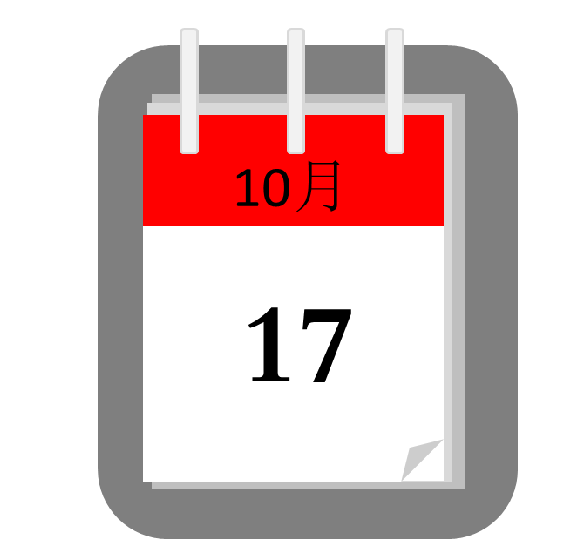
1、首先启动ppt2010,执行插入-形状命令,选择圆角矩形并绘制圆角矩形。
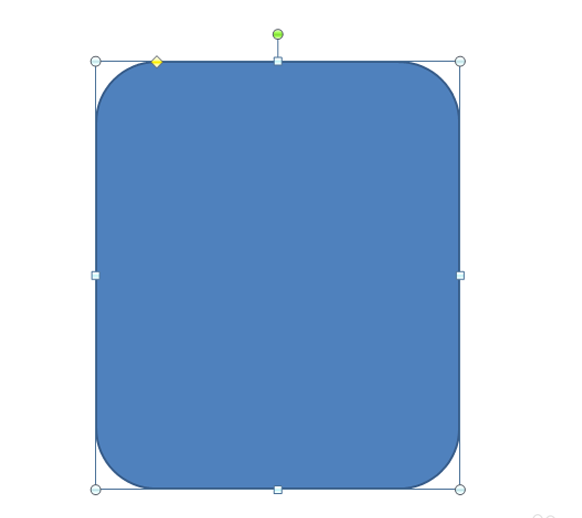
2、选择圆角矩形,设置形状填充为灰色,形状轮廓为无轮廓。
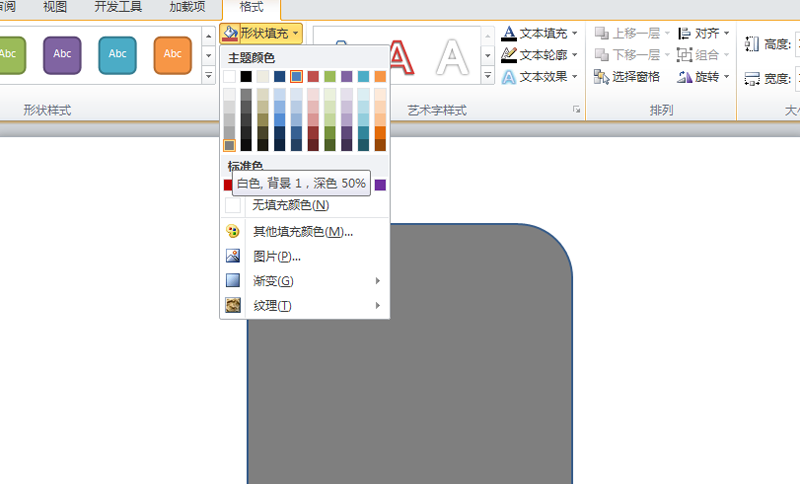
3、执行插入-形状命令,选择矩形并绘制矩形,设置形状填充为浅灰色,形状轮廓为无轮廓。
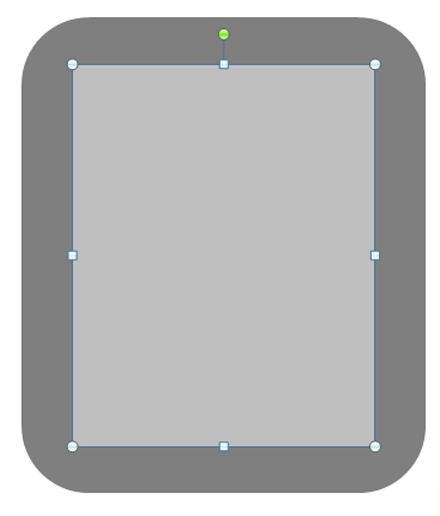
PPT怎么裁剪出立体心形图形?
PPT怎么裁剪出立体心形图形?有一张普通的图片,想要裁剪成立体的心形,该怎么裁剪并制作立体效果呢?下面我们就来看看详细的教程,需要的朋友可以参考下
4、接着复制矩形,并修改形状填充颜色,颜色要浅一些,并且要错开一点。
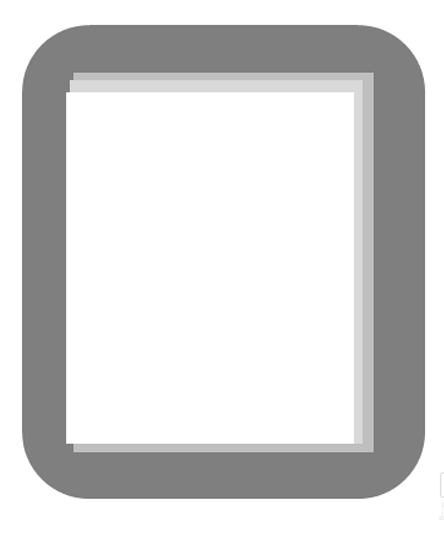
5、重复步骤4,直至自己满意为止,再次执行插入形状命令,绘制一个矩形,设置形状填充为红色,形状轮廓为无轮廓。
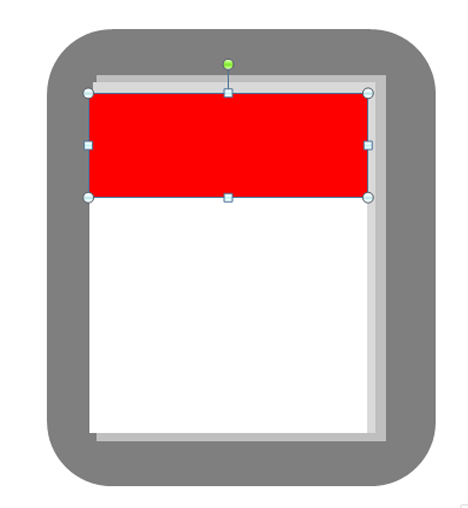
6、接着绘制三个小圆角矩形,设置形状填充和形状轮廓,并调整他们的位置。

7、执行插入形状命令,插入一个折角矩形,设置形状填充和形状轮廓,执行插入-文本框命令,并输入文字内容。
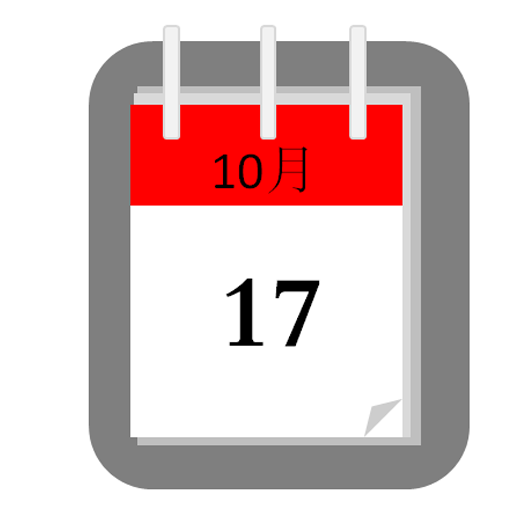
以上就是ppt制作立体日历的方法,希望大家喜欢,请继续关注脚本之家。
ppt怎么做随机数字抽奖器? ppt制作摇号抽奖的教程
ppt怎么做随机数字抽奖器?ppt中想要制作一个抽奖器,该怎么制作数字抽奖的效果呢?下面我们就来看看ppt制作摇号抽奖的教程,需要的朋友可以参考下






